实验六图形界面Word文档格式.docx
《实验六图形界面Word文档格式.docx》由会员分享,可在线阅读,更多相关《实验六图形界面Word文档格式.docx(8页珍藏版)》请在冰点文库上搜索。
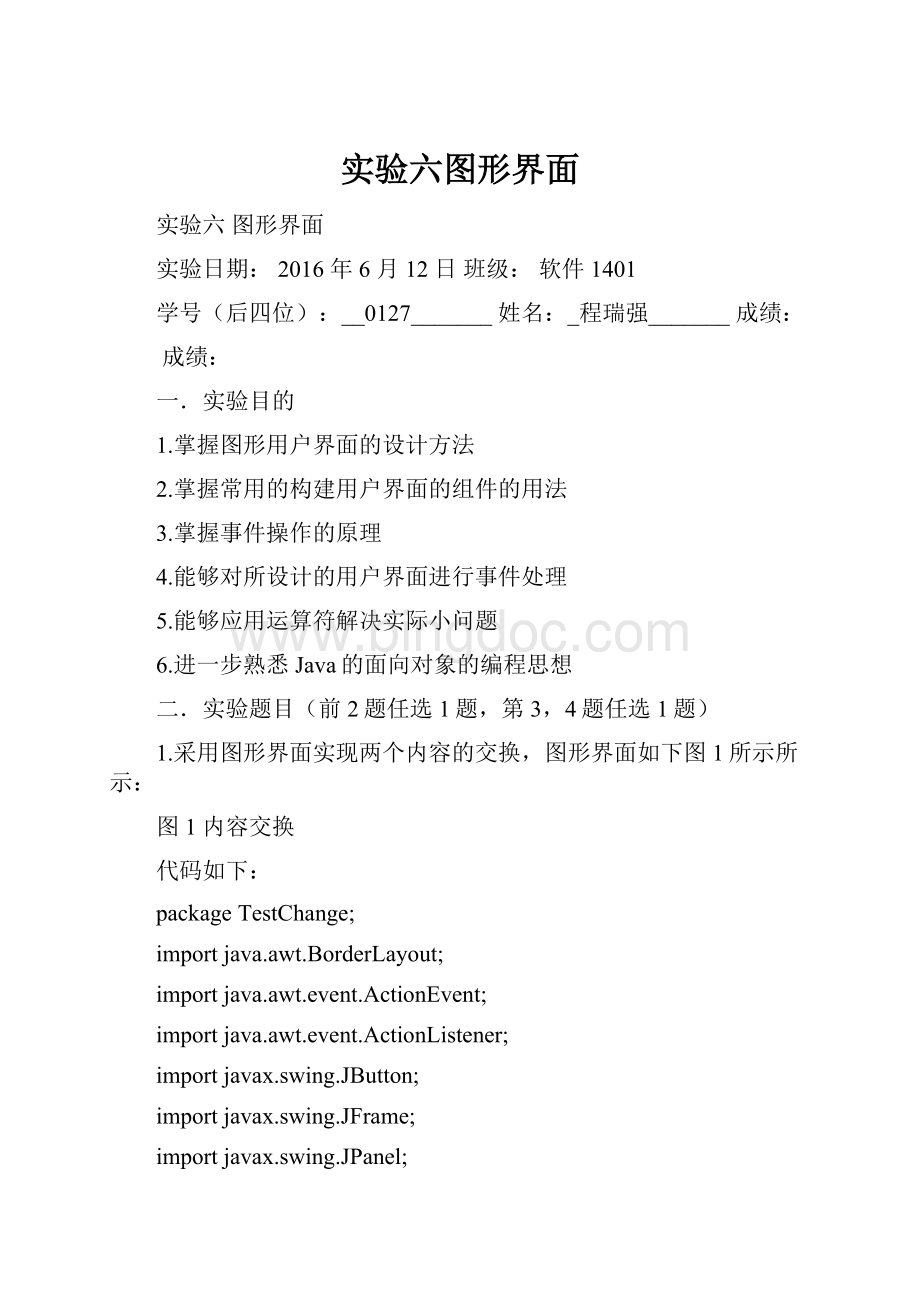
代码如下:
packageTestChange;
importjava.awt.BorderLayout;
importjava.awt.event.ActionEvent;
importjava.awt.event.ActionListener;
importjavax.swing.JButton;
importjavax.swing.JFrame;
importjavax.swing.JPanel;
importjavax.swing.JTextField;
publicclassTestChangeextendsJFrameimplementsActionListener{
privatestaticfinallongserialVersionUID=-3684503858019589006L;
JPanelpanel;
JTextFieldtt1;
JTextFieldtt2;
JButtonbutton;
publicTestChange(){
this.setTitle("
TestChange"
);
this.setSize(355,85);
this.setDefaultCloseOperation(JFrame.EXIT_ON_CLOSE);
panel=newJPanel();
tt1=newJTextField(10);
tt2=newJTextField(10);
button=newJButton("
Change"
button.addActionListener(this);
panel.add(tt1);
panel.add(tt2);
panel.add(button);
this.add(panel,BorderLayout.NORTH);
this.setResizable(false);
this.setVisible(true);
}
publicstaticvoidmain(String[]str){
newTestChange();
@Override
publicvoidactionPerformed(ActionEvente){
if(e.getSource()==button)
{
Stringtemp=tt1.getText();
tt1.setText(tt2.getText());
tt2.setText(temp);
}
2.采用图形界面设计如下图2所示的界面。
并能够实现当点击“+”按钮时,标签给出点击次数,如图3所示
图2开始界面
图3点击“+”按钮后的界面
3.教材P220页,第3题,创建一个会员注册窗体,要求使用上JCheckBox,JRadioButton,JTextFiled,JTextArea等组件,并将用户的注册信息显示到文本区中。
packagejava实验六;
importjava.*;
importjavax.swing.*;
importjava.awt.event.*;
importjava.awt.*;
publicclassVipDemoextendsJFrameimplementsActionListener{
privateColorc;
privateintstyle;
privateFontf,fl;
privateJLabeljlExample,jlFontstyle,jlColor,jlname,jlid,jlphone,jlsex;
privateJButtonjbOk,jbCancel;
privateJRadioButtonrbRed,rbBlue,rbBlack,rbm,rbf;
privateButtonGroupg;
privateJCheckBoxjcbBold,jcbItalic;
privateJPaneljpFontstyle,jpColor,jpLabel,jpsex;
privateJTextFieldjtname,jtid,jtphone;
privateJTextAreajta;
publicVipDemo(){
style=Font.PLAIN;
jlExample=newJLabel("
请看设置效果"
jlFontstyle=newJLabel("
字形"
jlColor=newJLabel("
颜色"
jlsex=newJLabel("
性别"
jlname=newJLabel("
名字"
jlid=newJLabel("
编号"
jlphone=newJLabel("
联系方式"
jbOk=newJButton("
确定"
jbCancel=newJButton("
取消"
rbRed=newJRadioButton("
"
rbBlue=newJRadioButton("
rbBlack=newJRadioButton("
rbm=newJRadioButton("
男"
rbf=newJRadioButton("
女"
g=newButtonGroup();
jcbBold=newJCheckBox("
粗体"
jcbItalic=newJCheckBox("
斜体"
jpFontstyle=newJPanel();
jpColor=newJPanel();
jpLabel=newJPanel();
jpsex=newJPanel();
jtname=newJTextField();
jtid=newJTextField();
jtphone=newJTextField();
jta=newJTextArea(4,15);
publicvoidlaunchButtonTest(){
jta.setEditable(false);
f=jlExample.getFont();
fl=f.deriveFont(Font.PLAIN);
jlExample.setFont(fl);
rbRed.setBackground(Color.red);
rbBlue.setBackground(Color.blue);
rbBlack.setBackground(Color.black);
rbRed.addActionListener(this);
rbBlue.addActionListener(this);
rbBlack.addActionListener(this);
jcbBold.addActionListener(this);
jcbItalic.addActionListener(this);
rbm.addActionListener(this);
rbf.addActionListener(this);
jbOk.addActionListener(this);
jbCancel.addActionListener(this);
g.add(rbRed);
g.add(rbBlue);
g.add(rbBlack);
g.add(rbm);
g.add(rbf);
jpFontstyle.add(jlFontstyle);
jpFontstyle.add(jcbBold);
jpFontstyle.add(jcbItalic);
jpColor.add(jlColor);
jpColor.add(rbRed);
jpColor.add(rbBlue);
jpColor.add(rbBlack);
jpLabel.add(jlExample);
jpsex.add(rbm);
jpsex.add(rbf);
Containercp=getContentPane();
cp.setLayout(newGridLayout(7,2,5,5));
cp.add(jpFontstyle);
cp.add(jpColor);
cp.add(jpLabel);
cp.add(jpsex);
cp.add(jlname);
cp.add(jtname);
cp.add(jlid);
cp.add(jtid);
cp.add(jlphone);
cp.add(jtphone);
cp.add(jbOk);
cp.add(jbCancel);
cp.add(jta);
setDefaultCloseOperation(JFrame.EXIT_ON_CLOSE);
pack();
setVisible(true);
publicvoidactionPerformed(ActionEvente){
if(rbRed.isSelected())
c=Color.red;
if(rbBlue.isSelected())
c=Color.blue;
if(rbBlack.isSelected())
c=Color.black;
jlExample.setForeground(c);
Objectsource=e.getSource();
if(source==jcbBold)
style=style^Font.BOLD;
if(source==jcbItalic)
style=style^Font.ITALIC;
jlExample.setFont(fl.deriveFont(style));
if(source==rbm)
jta.append("
男\n"
if(source==rbf)
if(source==jbOk){
姓名"
+jtname.getText()+"
\n"
+jtid.getText()+"
联系方式"
+jtphone.getText()+"
}
publicstaticvoidmain(String[]args){
VipDemobt=newVipDemo();
bt.setTitle("
会员注册"
bt.launchButtonTest();
4.利用相应的组件编辑一个文本编辑器,参照Windows记事本,可以对字体大小、字形(粗体,斜体)、颜色进行设置,可以对内容进行添加、删除、修改,并保存文本。
说明:
(1)可以选用单选框、复选框、列表、下拉框或菜单任意一种或多种组合实现字体的设置
(2)根据自己的编程能力实现功能,可以只实现字体的设置,或者字体和内容的编辑,或者全部功能都实现。
(3)本题的目的是常用组件的使用。
III在本次实验中的问题和解决方法
本次实验中一切的设计和实现还比较理想,没遇上什么难题。
IV心得体会
通过本次实验我了解了图形用户界面的设计方法,掌握了常用的构建用户界面的组件的用法,掌握事件操作的原理,能够对所设计的用户界面进行事件处理,能够应用运算符解决实际小问题,熟悉了Java的面向对象的编程思想